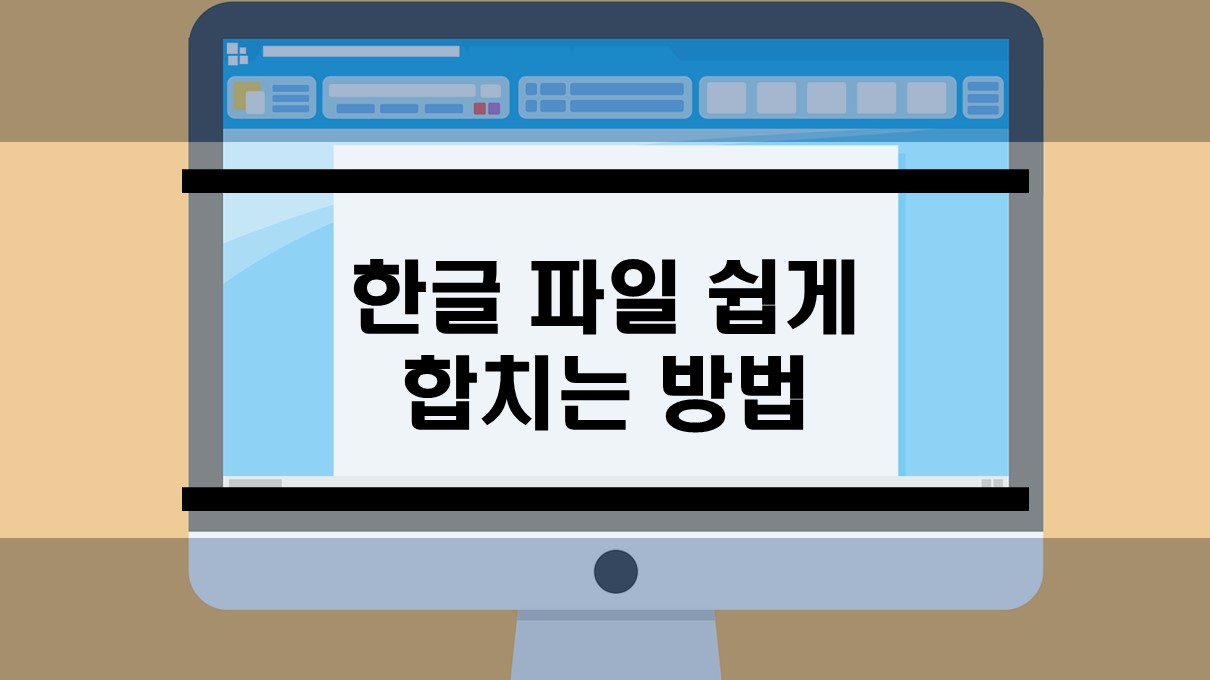
한글을 사용하다 보면 문서 전체를 다른 문서에 추가해야할 때가 있죠. 붙여야할 페이지가 많아서 번거로운 경우도 있고요. 또한 문서를 옮길 때 서식을 유지하거나 해제해하는 상황이 있습니다. 이러한 상황에 다용도로 활용이 가능한 방법이 한글 파일 합치기인데요.
결론부터 말씀드리면 상단 메뉴 - 입력 - 문서 끼워넣기를 하거나 단축키인 CTRL+O를 눌러주시면 됩니다.
좀 더 자세한 예시는 다음을 참고 하시기 바랍니다.
한글파일 합치기 따라해보기
저는 집에 2010년 버전으로 설치되어 있어서 UI가 다른 버전과 약간 다를 수 있지만 크게 차이는 없습니다.
우선 아래와 같이 2개의 한글 문서를 준비합니다.
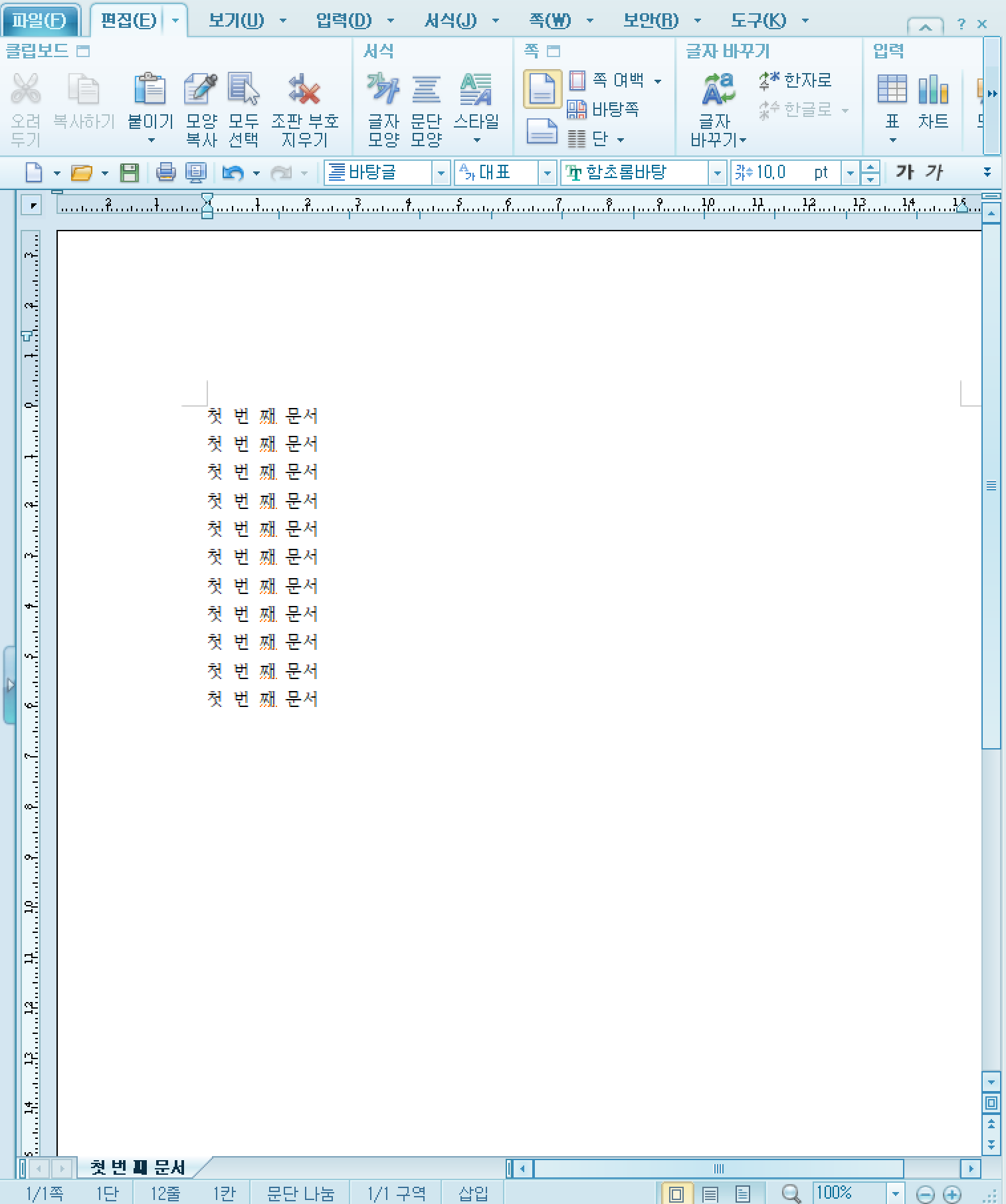
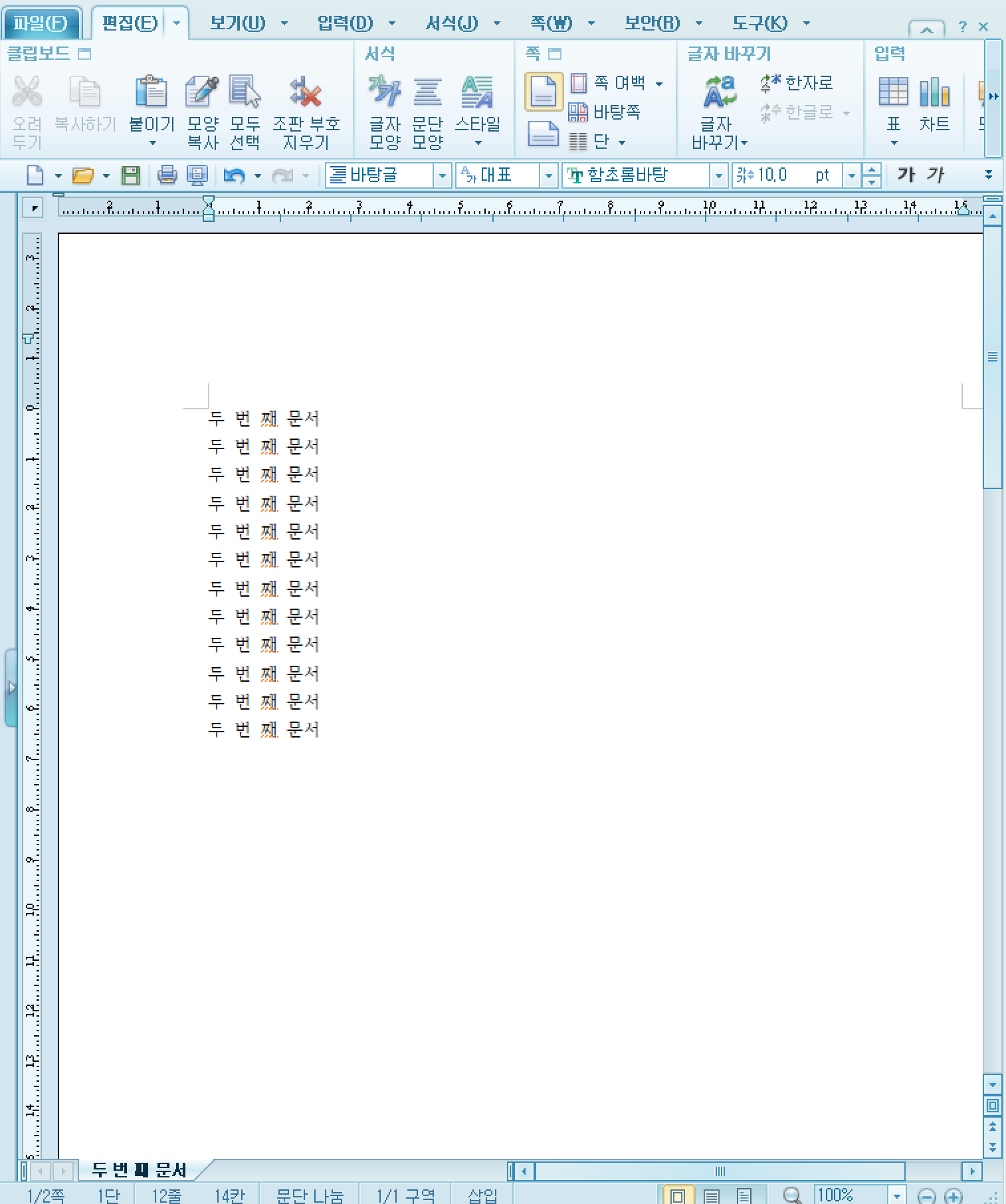
첫 번째 문서에 두 번째 문서를 추가해 보겠습니다.
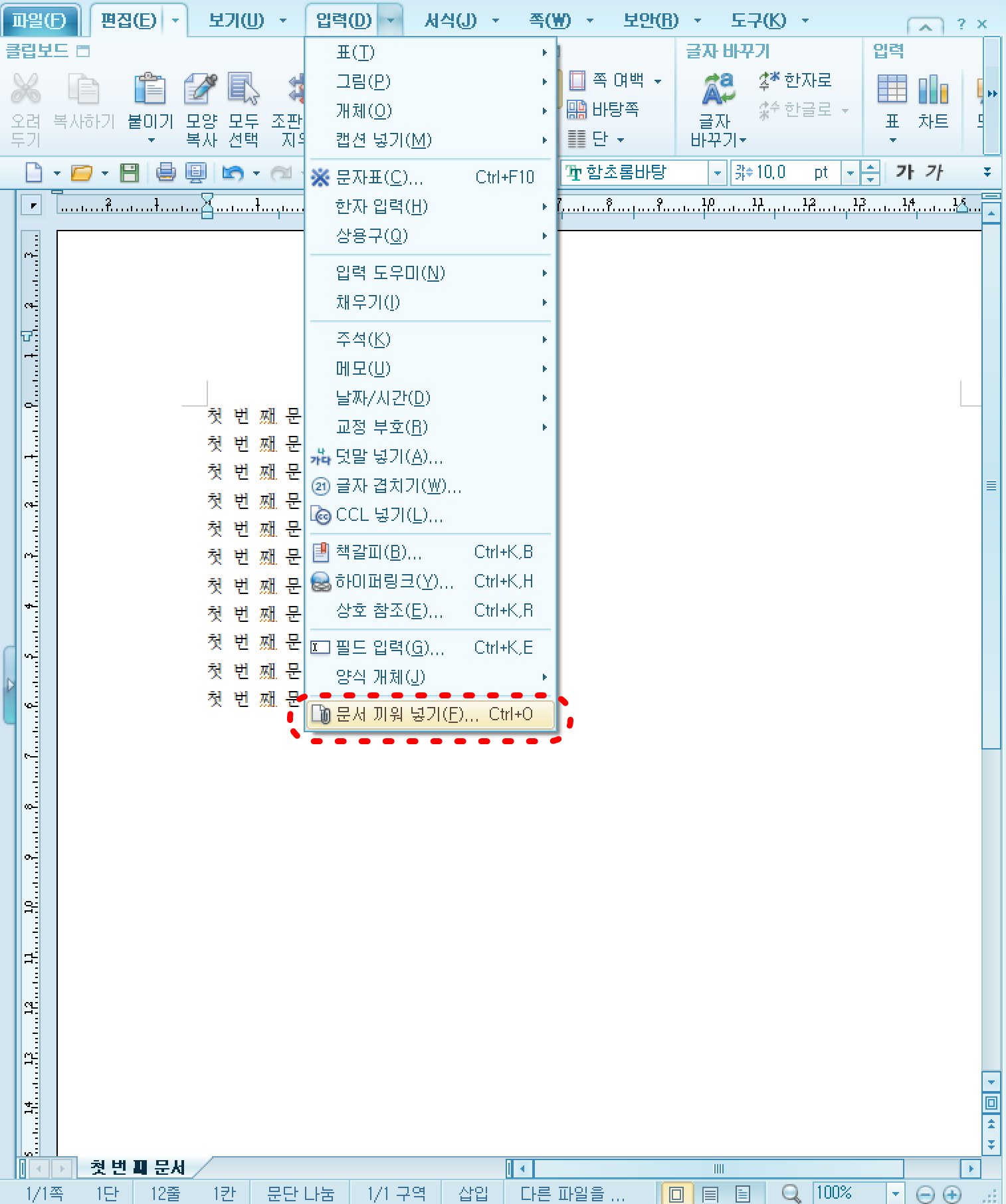
첫 번째 문서를 열고 문서를 추가하기 원하는 위치에 커서를 옮겨 놓습니다. 저는 문서의 가장 끝에 커서를 두었습니다.
그리고 입력 메뉴에서 문서 끼워 넣기를 선택합니다.
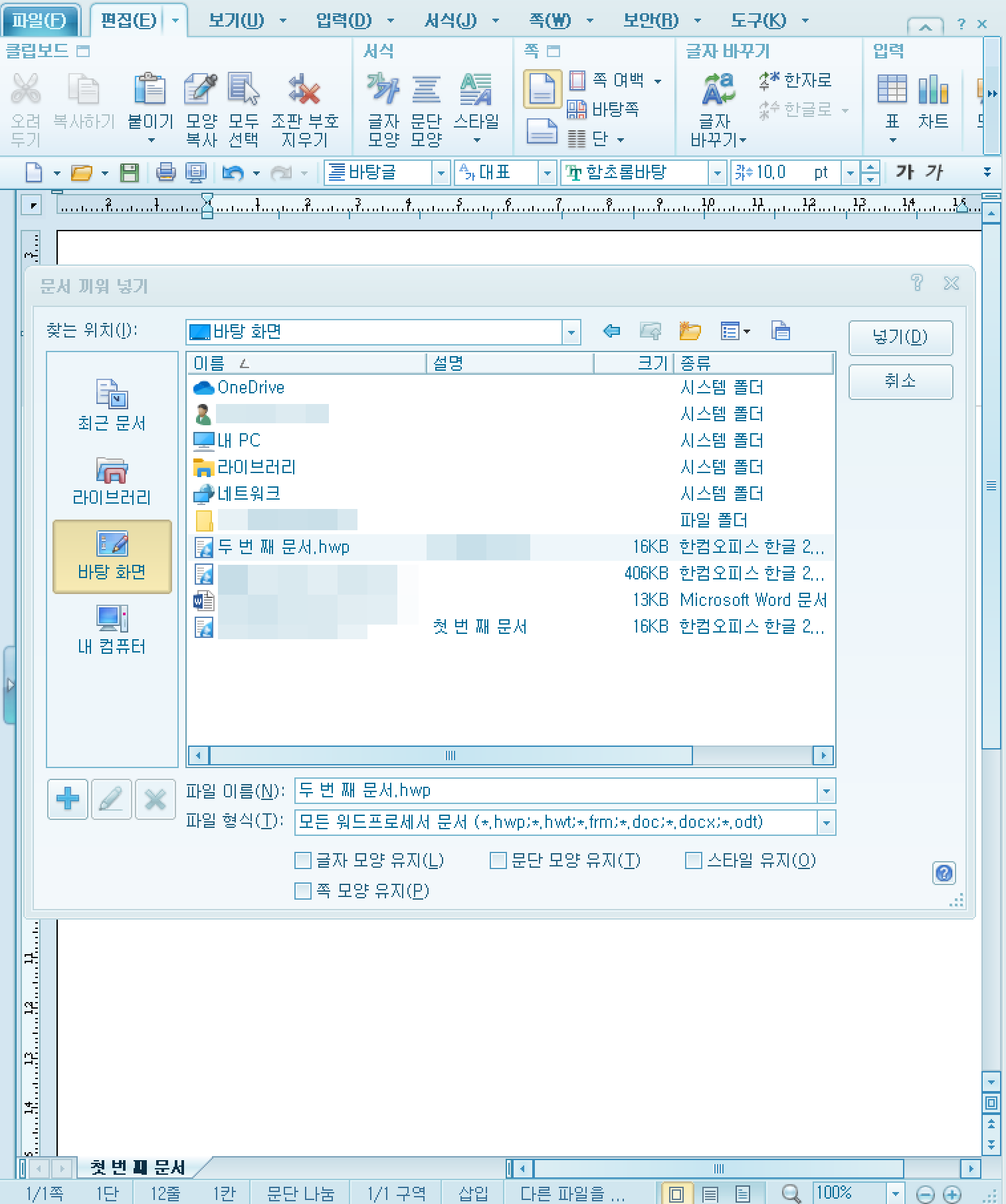
그 다음 추가하고 싶은 문서를 선택합니다. 문서 선택 창에서는 문서 뿐만아니라 불러오는 문서의 서식을 적용할지 말지 체크할 수 있습니다.
서식 유지를 선택할 수 있는 옵션은 총 4가지 입니다.
- 글자 모양 유지
- 문단 모양 유지
- 스타일 유지
- 쪽 모양 유지
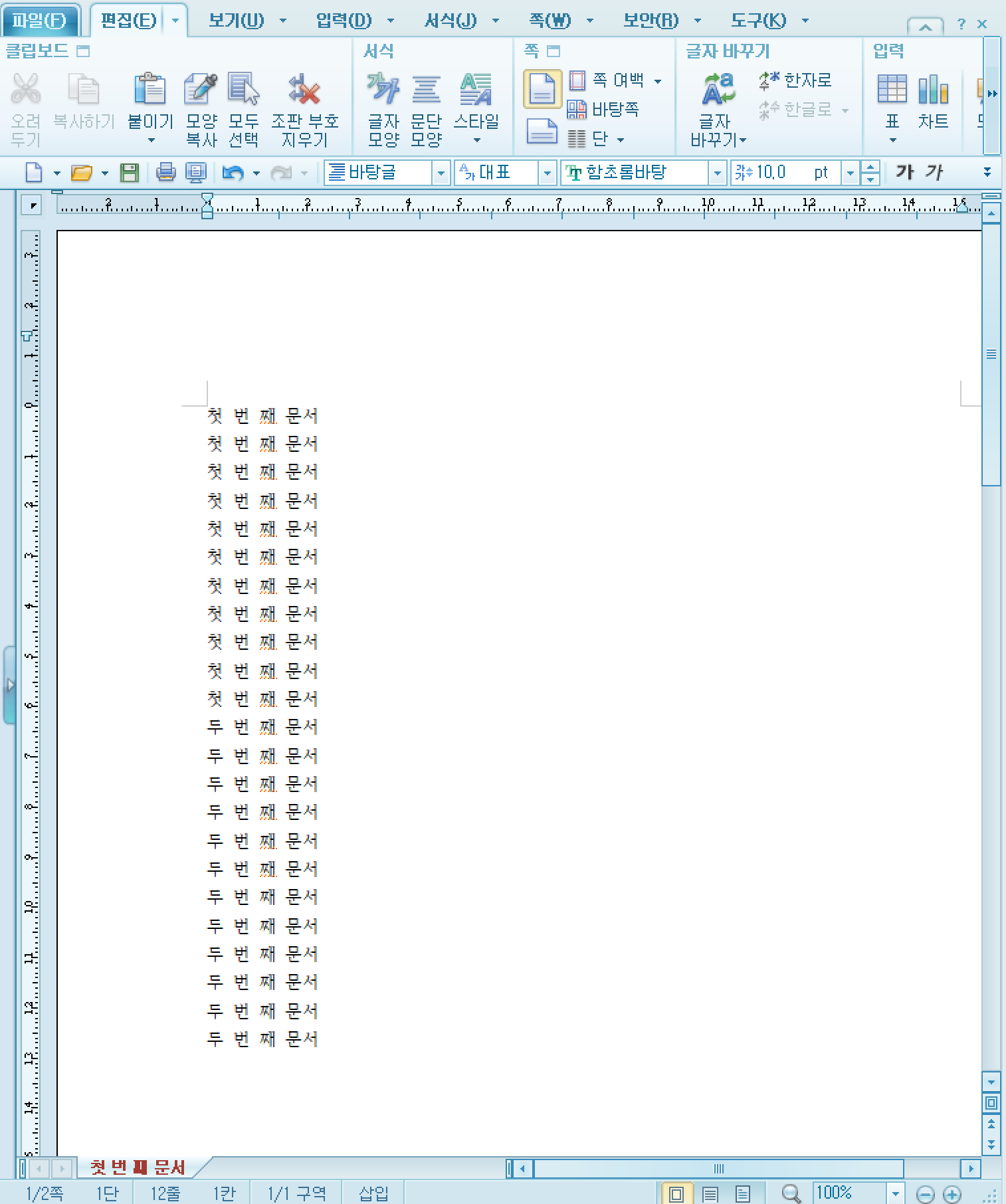
파일을 합치는 경우 대부분 서식도 동일하게 유지하는 경우가 많으므로 대부분은 체크하지 않는 경우가 많습니다. 다만 기존과 서식이 너무 다른 경우 합쳐지는 과정에서 새롭게 추가된 부분의 서식이 뒤틀릴 가능성이 있습니다. 따라서 여러 문서를 합치는 작업이 예상 된다면 미리 서식을 통일한 뒤 작업하고 문서를 병합하는 작업을 하는 것이 정신건강에 좋습니다.
'정보모음' 카테고리의 다른 글
| 맥북 에어 트랙패드 비활성화 방법 (0) | 2021.08.22 |
|---|---|
| 쉬운 PNG JPG 이미지 바꾸기 방법 변환 사이트 이용하기 (0) | 2021.08.19 |
| 윈도우 회의용 PC에 Zoom 설치 방법 및 무설치 실행법 (0) | 2021.08.18 |
| 편리한 아이콘 만들기 ICO 자동 변환 사이트 (0) | 2021.08.10 |
| 코로나 자가격리 확인증 통지서 발급 (화성시 보건소) (0) | 2021.08.07 |
| 아파트 기가 인터넷 속도 제대로 활용 하기 (feat. 분배기) (2) | 2021.08.06 |
- Total
- Today
- Yesterday